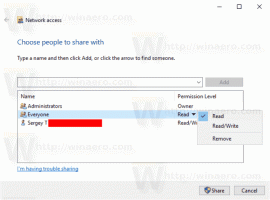มีปุ่มลัดใหม่ใน Windows 11 เพื่อเปิด LinkedIn โดยตรง
พบว่า Microsoft ได้เพิ่มแป้นพิมพ์ลัดใหม่สำหรับผู้ใช้ Windows 11 อย่างเงียบๆ ที่ Ctrl+กะ+Alt+ชนะ+ล การรวมกันจะเปิด LinkedIn ในเบราว์เซอร์เริ่มต้นของคุณ อย่างหลังไม่ได้จำกัดอยู่แค่ Microsoft Edge
จริงๆ แล้วนี่ไม่ใช่ครั้งแรกที่ Microsoft เพิ่มแป้นพิมพ์ลัดดังกล่าวสำหรับเว็บไซต์หรือแอป ก่อนหน้านี้ คุณสามารถเปิดใช้ Microsoft Teams รวมถึง Word, Excel, PowerPoint และ Outlook ได้โดยใช้ปุ่มลัดต่อไปนี้
- Ctrl + กะ + Alt + ชนะ + ว เปิด เวิร์ด 365
- Ctrl + กะ + Alt + ชนะ + ต เปิด ทีม
- Ctrl + กะ + Alt + ชนะ + เอ็กซ์ สำหรับ เอ็กเซล 365
- Ctrl + กะ + Alt + ชนะ + โอ สำหรับ แนวโน้ม
- Ctrl + กะ + Alt + ชนะ + ป สำหรับ พาวเวอร์พอยท์
- Ctrl + กะ + Alt + ชนะ + ดี สำหรับ วันไดรฟ์
- Ctrl + กะ + Alt + ชนะ + เอ็น สำหรับ OneNote
- จากนี้ไป, Ctrl+กะ+Alt+ชนะ+ล เปิด ลิงค์อิน
นอกจากนี้ Microsoft เพิ่งมอบหมายงานใหม่ ชนะ+ค เพื่อเปิดบริการ Windows Copilot AI ก่อนหน้านี้มีการใช้ลำดับคีย์เดียวกันในการเปิด Cortana และใน Windows 8 ใช้สำหรับ Charms Bar ทางลัดใหม่ใน Windows 11 คือ ชนะ + ว เพื่อเปิดเมนูวิดเจ็ต และ ชนะ+Alt+เค เพื่อปิดเสียงไมโครโฟนในแอปพลิเคชันที่รองรับ หากคุณสนใจที่จะเรียนรู้ปุ่มลัดเพิ่มเติมใน Windows 11 ลองดู โพสต์อ้างอิงนี้.
Microsoft เข้าซื้อกิจการ LinkedIn ในปี 2559 ตั้งแต่นั้นมา LinkedIn ได้เปิดตัวเครื่องมือต่อต้านการฉ้อโกงและเครื่องมือ AI ใหม่ที่เรียกว่า LinkedIn Coach เพื่อช่วยเหลือผู้หางานในกระบวนการสมัครงาน
แหล่งที่มา
หากคุณชอบบทความนี้ โปรดแชร์โดยใช้ปุ่มด้านล่าง มันจะไม่ต้องใช้อะไรมากมายจากคุณ แต่จะช่วยให้เราเติบโต ขอบคุณสำหรับการสนับสนุน!